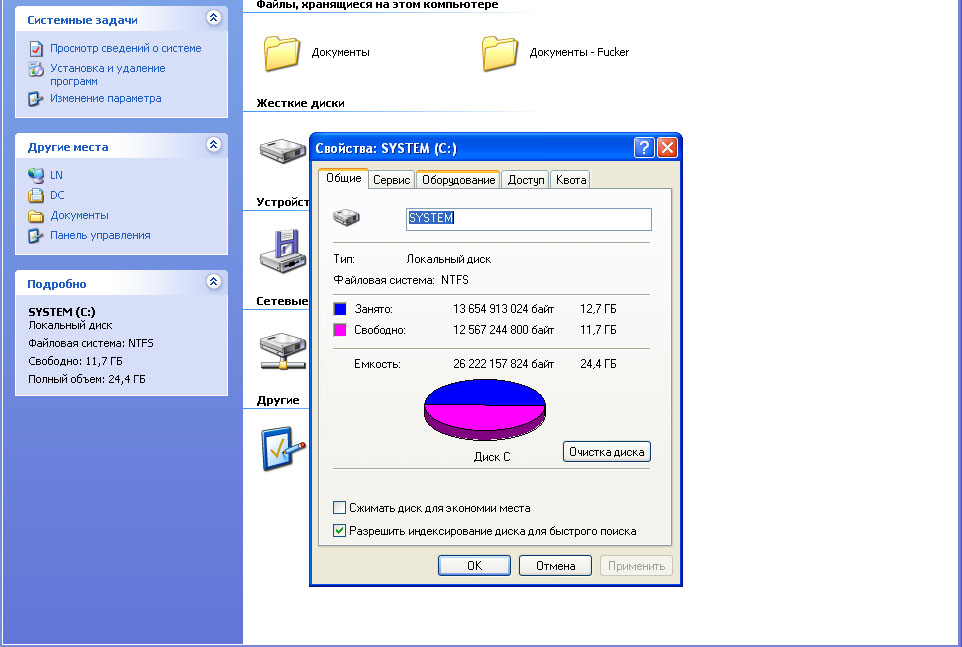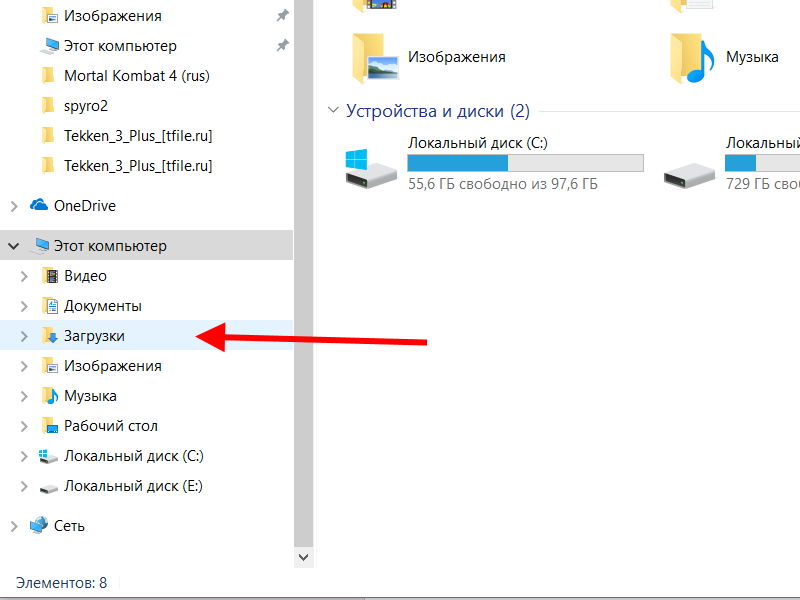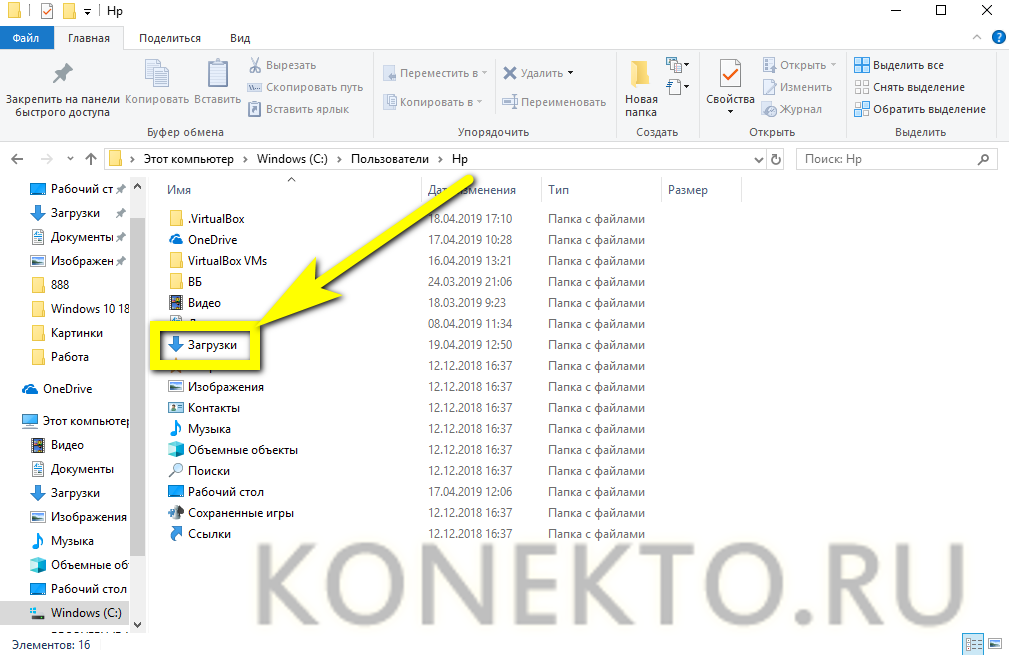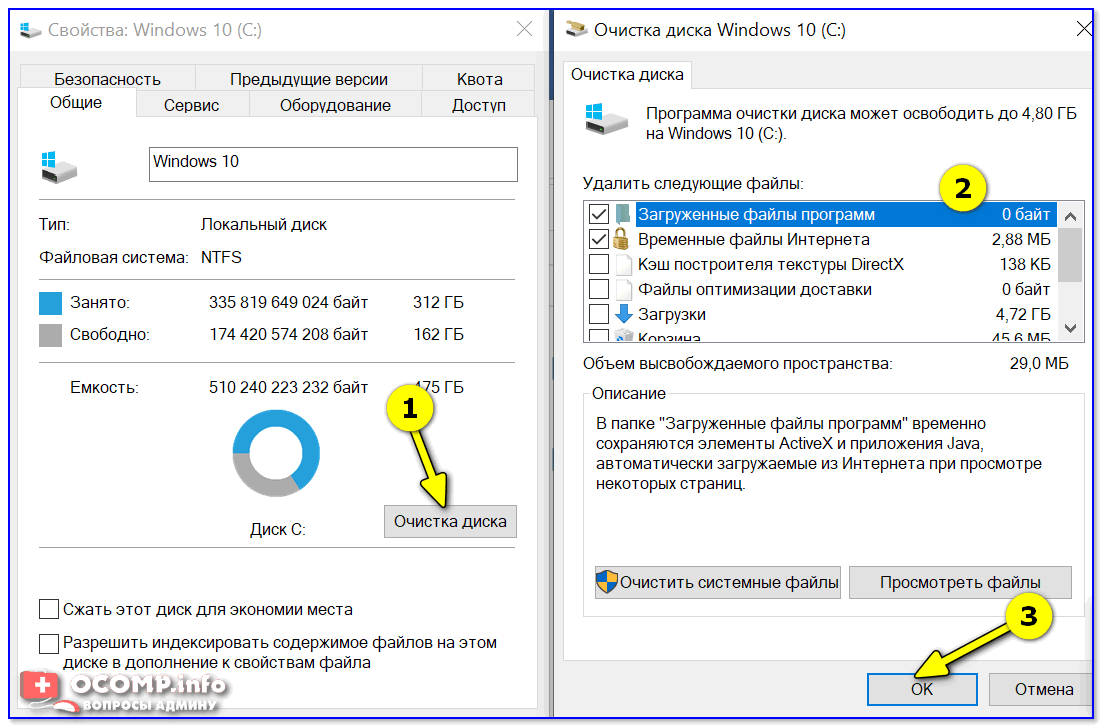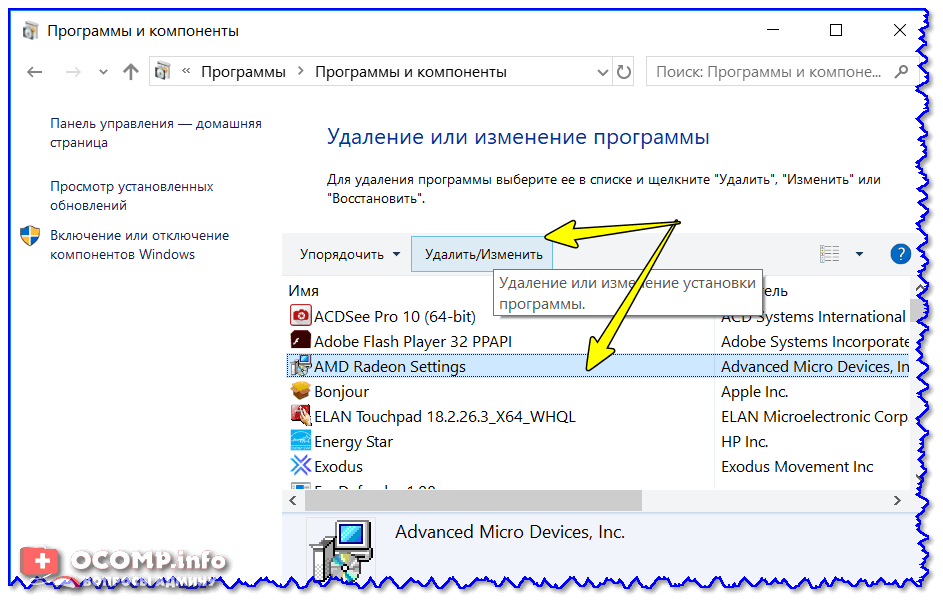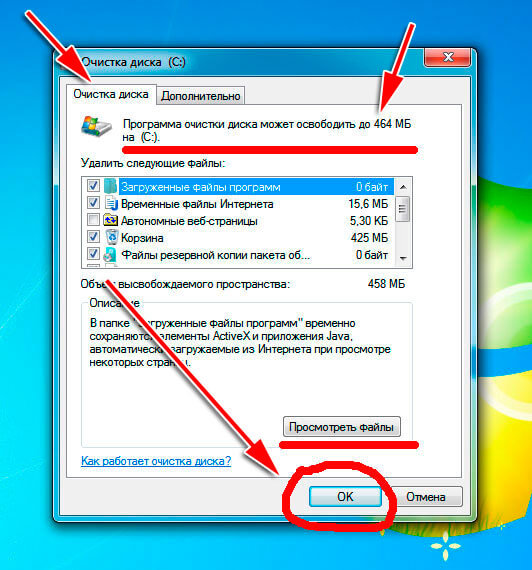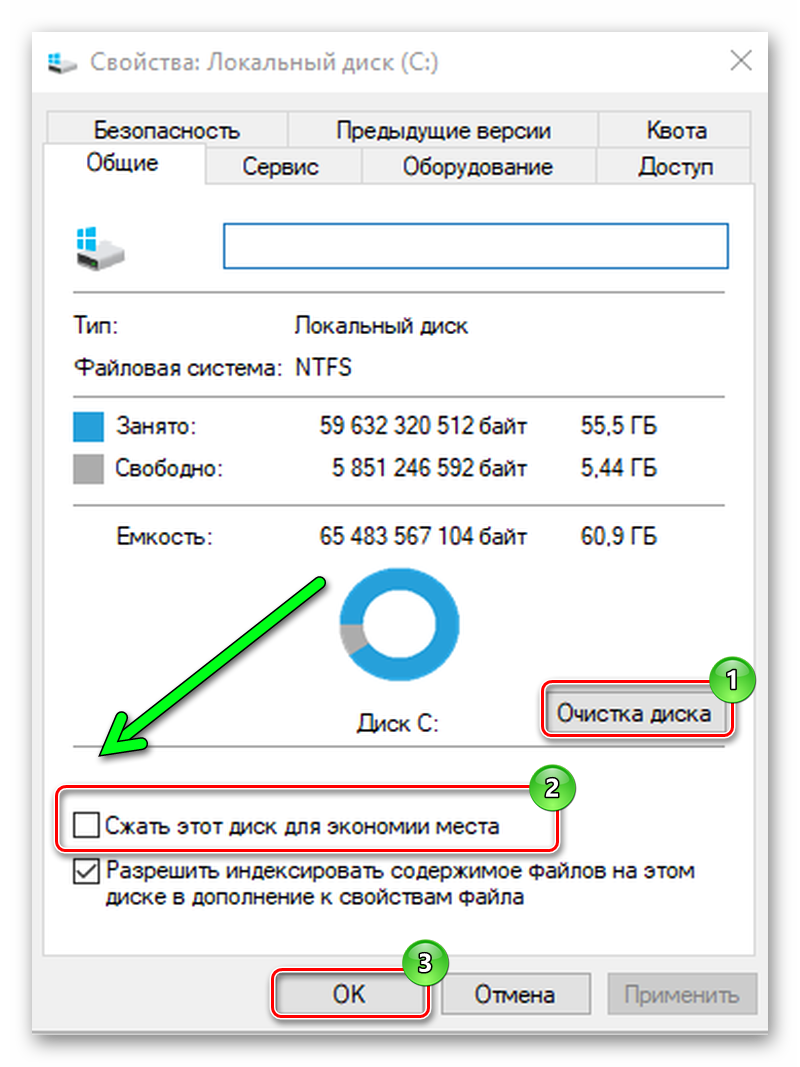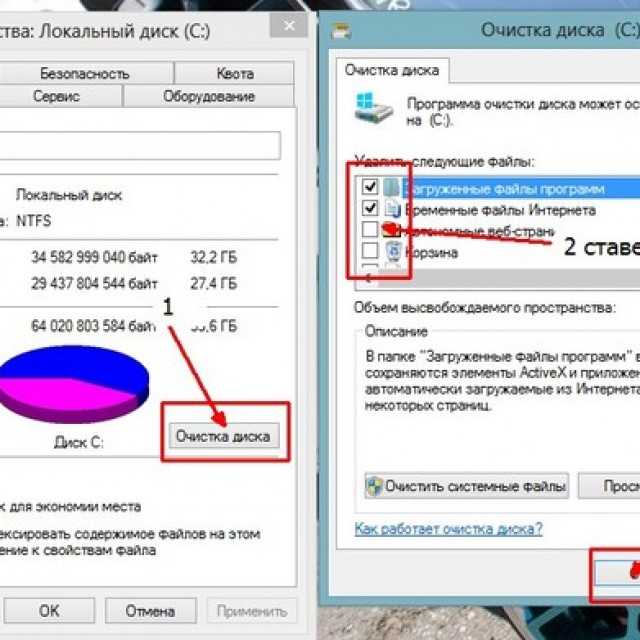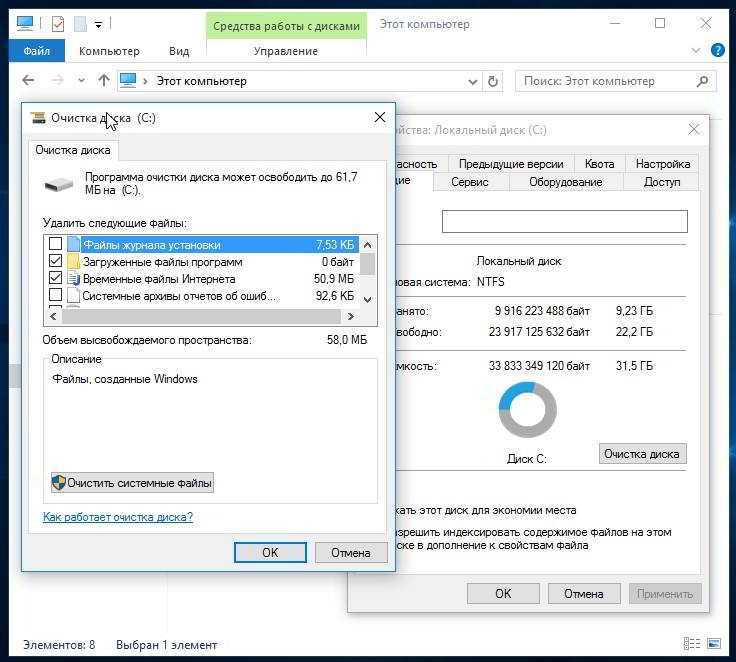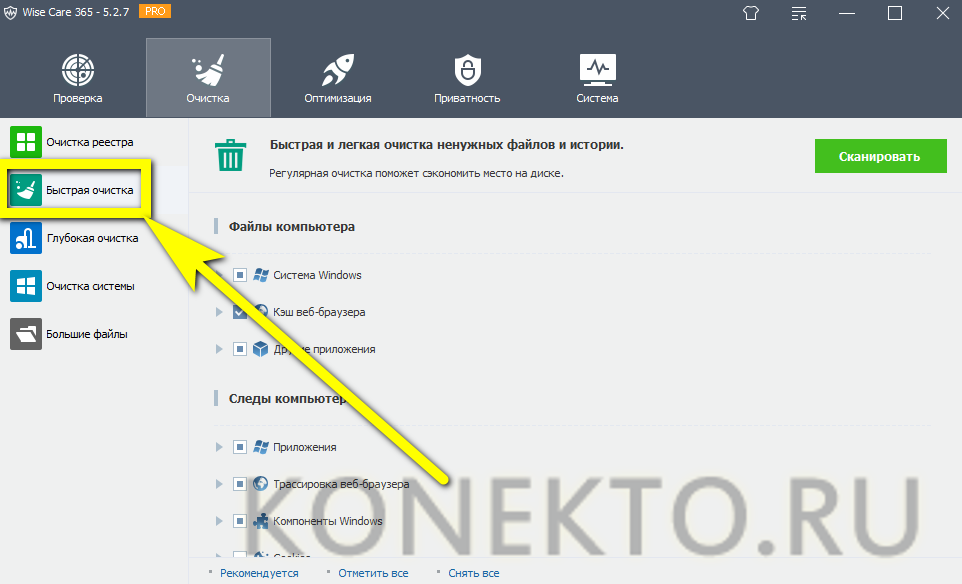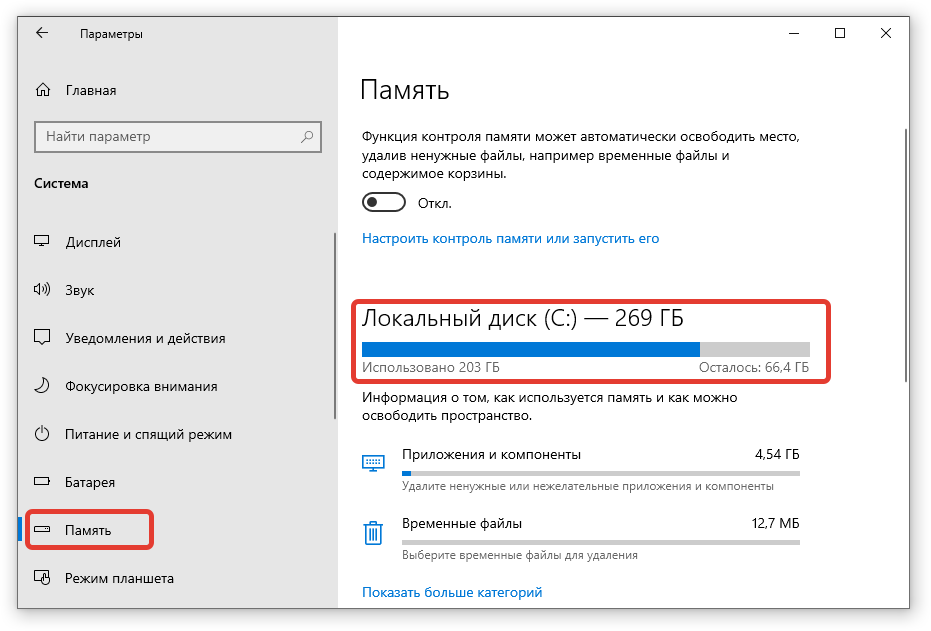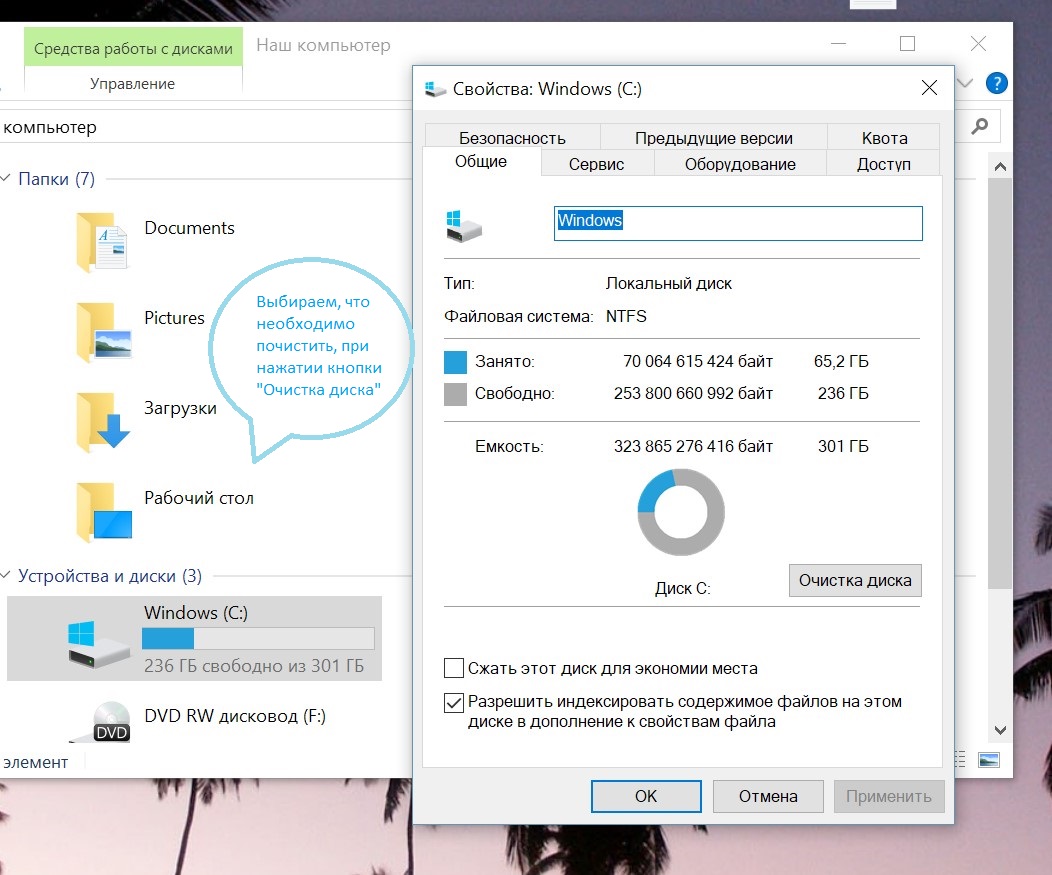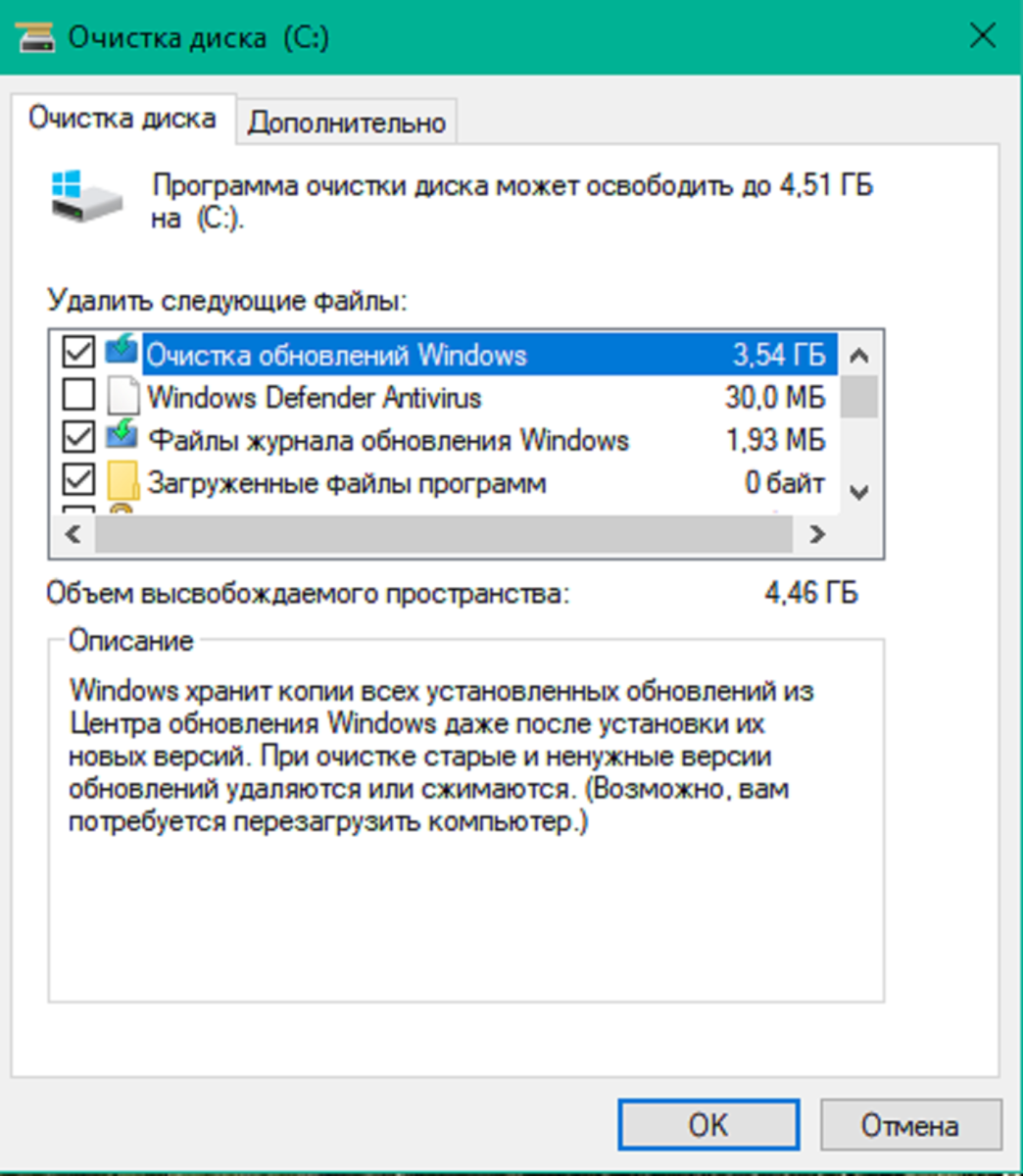Эффективные способы очистки диска от ненужных файлов на Windows 7
На этой странице вы найдете полезные советы по удалению ненужных файлов с диска на Windows 7 вручную. Узнайте, как освободить место на вашем компьютере и повысить его производительность.
Откройте Компьютер, выберите диск и щелкните правой кнопкой мыши, затем выберите Свойства. В открывшемся окне нажмите на кнопку Очистка диска.
Почему заполняется диск С? Как очистить диск и прекратить постоянное заполнение?
Используйте утилиту Очистка диска для удаления временных файлов и системного мусора. В списке выберите файлы для удаления и нажмите ОК.
Как очистить диска С на Windows 10 без дополнительных программ
Удалите временные файлы вручную. Откройте Пуск, введите %temp% в поле поиска и нажмите Enter. Удалите все файлы в открывшейся папке.
Очистка Диска C в Windows 7
Очистите корзину. Щелкните правой кнопкой мыши на значке корзины на рабочем столе и выберите Очистить корзину.
МАКСИМАЛЬНАЯ ОЧИСТКА диска С от ХЛАМА, удаляем мусор 60-80 гигов
Удалите неиспользуемые программы. Откройте Панель управления, выберите Программы и компоненты и удалите программы, которые вы больше не используете.
КАК ОЧИСТИТЬ ПК ОТ МУСОРА? УДАЛЯЕМ НЕНУЖНЫЕ ФАЙЛЫ
Проверьте папку Загрузки. Удалите старые и ненужные файлы, которые были скачаны и больше не нужны.
Используйте Проводник Windows для поиска больших файлов. Откройте диск и введите size:>100MB в поле поиска для нахождения больших файлов.
Удалите старые точки восстановления системы. Откройте Свойства системы, перейдите на вкладку Защита системы и нажмите Очистить.
Проверьте папку Документы. Удалите или переместите файлы, которые больше не нужны на системный диск.
Удаление временных файлов стандартными средствами Windows
Используйте бесплатные сторонние программы, такие как CCleaner, для автоматической очистки ненужных файлов и оптимизации системы.